Určitě to znáte, když si chcete na počítači pustit svůj oblíbený film nebo seriál, ale obraz je při sledování narušován nevzhlednými zelenými pigmenty i celými pruhy. Naštěstí existuje jednoduché řešení, pokud zrovna nemáte vadný video soubor, ale i to se dá částečně řešit. Pojďme se podívat, jak na to.
K přehrávání doporučuji VLC Media Player
Dobrým základem je kvalitní přehrávač, který vás v případě problému upozorní a pomůže. Mezi takové bezpochyby patří VLC Media Player, který je zcela zdarma ke stažení a používání. Navíc obsahuje naprostou většinu kodeků, které budete potřebovat k přehrávání audio a video formátů.
Problém na straně video souboru
Pokud se vyskytuje problém na straně video souboru, VLC přehrávač vás na tuto skutečnost upozorní a pokud může, provede opravu. Obvykle bývá problém na straně indexu, který se před samotným přehráním opraví. Pokud VLC Media Player ale zahlásí, že formát není podporován nebo nějakou obdobnou chybu, máte prostě smůlu. V takovém případě si musíte obstarat jiný soubor.
Problém na straně nastavení výstupu
Pokud vám video soubor jde normálně přehrát, ale během sledování se objevují zelené pixely nebo celé zelené plochy, může být problém na straně nastavení výstupu. Po internetu se „zelená problematika“ řeší různými způsoby, od zakázání hardwarové akcelerace až po aktualizaci ovladačů grafické karty. V jistých případech to může pomoct, ale přiznám se, že pokud jde o přehrávání přímo z počítače, pomáhá mi změna kodeku.
Ve VLC přehrávači jdu do sekce Nástroje => Nastavení => Video. V horní polovině si najdu kolonku Výstup a změním hodnotu na OpenGL video output. Bývá zde přednastavená hodnota Automaticky, případně Direct3D, které se s problémem zelených fragmentů potýkají.
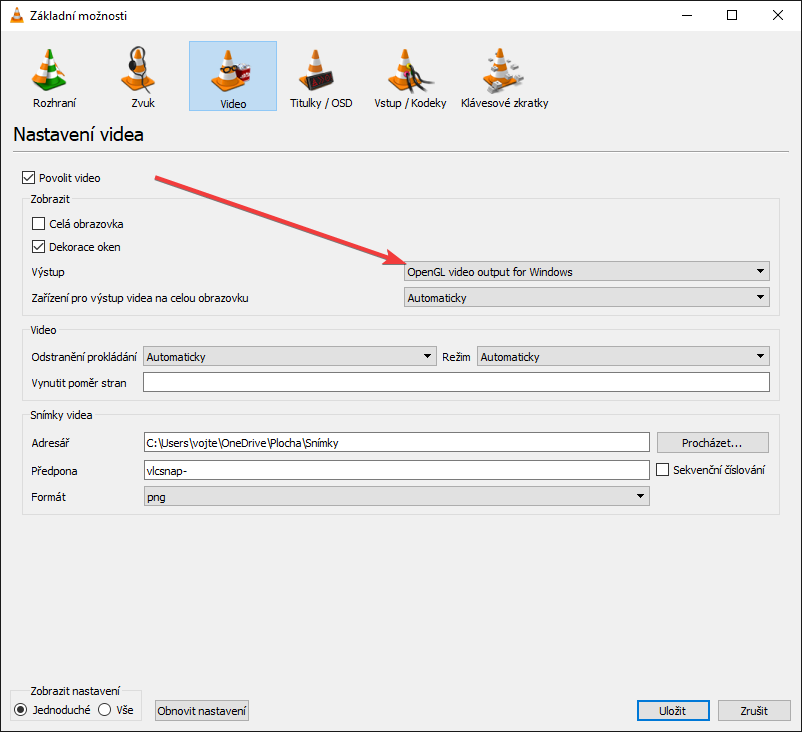
Následně stačí přehrávač vypnout a znovu spustit, klidně přes video soubor.
Problém se nevyřešil, co dál?
Může se stát, že se problém touto změnou režimu výstupu nevyřeší. V tom případě je potřeba vyzkoušet jiný způsob výstupu nebo si skutečně pohrát s nastavením hardwarové akcelerace a ovladači. Mně však tato změna výstupu zelené pixely obvykle řeší.

Me moc pomohlo ne to co pisete, ale jina vec a mam svatej klid krasnej obraz a vechno funguje jak ma.
Kliknete na Nastroje. Dale potom Efekty a filtry dale je kolonka Efekty videa a v kosticce je vetsinou zaskrtnuty uprava videa. Tak na to kliknete aby tam nic nebylo a zeleny obraz je pryc. Aspon u me to fungovalo.